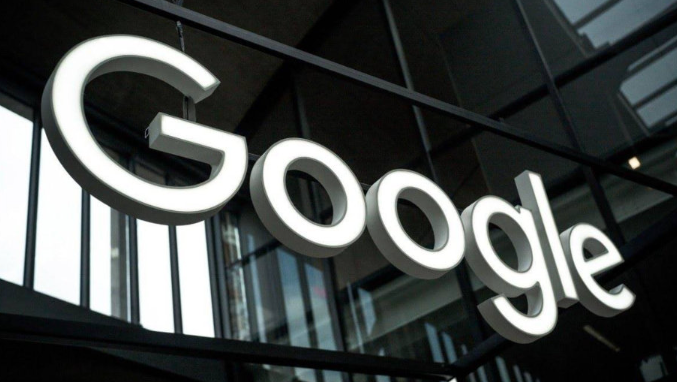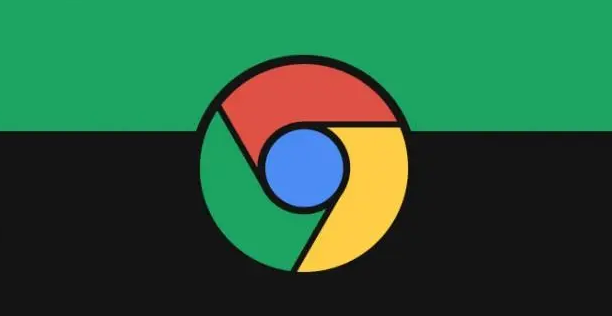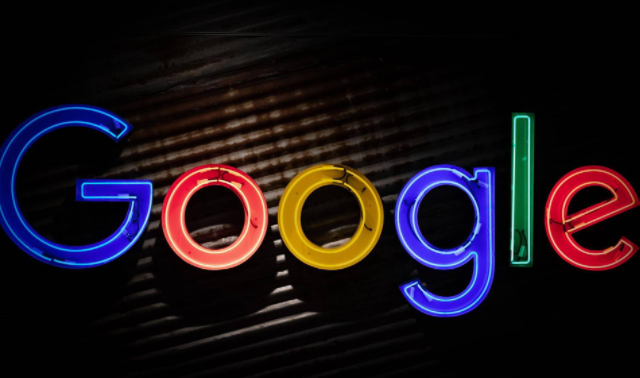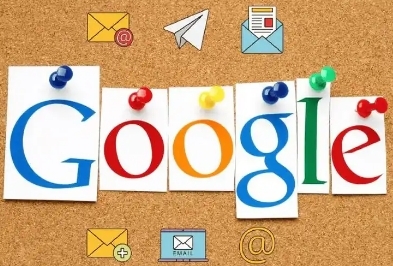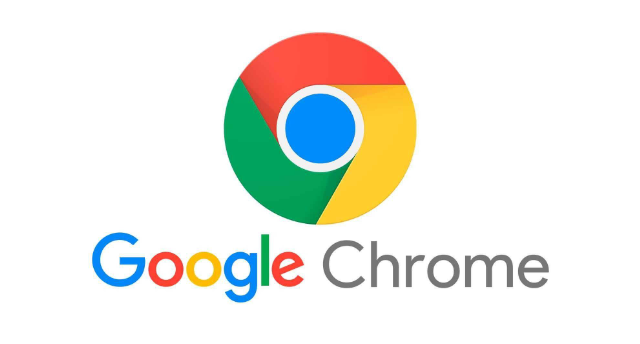教程详情
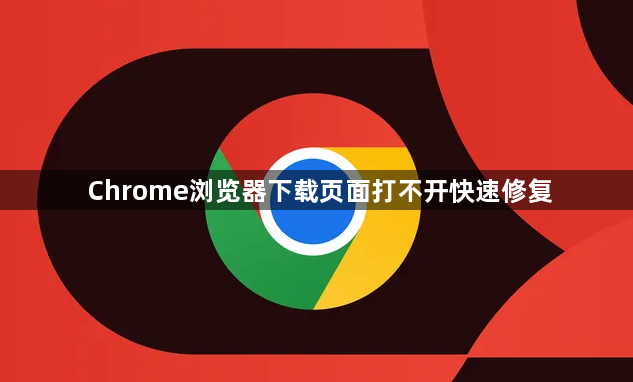
1. 检查网络连接:确保设备已连接到互联网,并且网络稳定。可以尝试打开其他网站或进行网络速度测试,以确认网络是否正常。如果网络有问题,可尝试重启路由器、切换网络环境,如从无线切换到移动数据,排除网络故障导致无法打开下载页面。
2. 清除缓存和Cookie:点击浏览器右上角的三个点图标,选择“设置”,然后在“隐私和安全”部分,点击“清除浏览数据”。在弹出的窗口中,选择清除全部时间的数据,并勾选“缓存图片和文件”以及“Cookie和其他网站数据”等选项,点击“清除数据”按钮。这样可以删除可能导致问题的临时文件和损坏的Cookie信息。
3. 禁用不必要的扩展程序:某些扩展程序可能与下载功能发生冲突。点击浏览器右上角的三个点图标,选择“更多工具”,然后点击“扩展程序”。在扩展程序页面中,逐一禁用那些不常用的或者最近安装的扩展程序,然后尝试打开下载页面,看是否能够解决问题。如果问题解决,可以逐个重新启用扩展程序,找出导致问题的特定扩展程序并对其进行调整或卸载。
4. 重置浏览器设置:如果上述方法都没有效果,可以尝试重置浏览器设置。在Chrome浏览器的设置中找到“高级”选项,然后在“重置和清理”部分选择“将设置还原为其原始默认值”。请注意,这个操作会删除书签、历史记录等数据,所以在执行之前最好备份这些重要信息。
5. 检查防火墙和杀毒软件:防火墙或杀毒软件可能会阻止Chrome浏览器的下载功能。检查其设置,确保Chrome浏览器被允许进行网络通信和下载操作。可暂时关闭防火墙和杀毒软件,进行下载测试,但测试完成后应及时恢复防护。
6. 手动触发同步:在浏览器地址栏中输入chrome://sync-internals/,然后按回车键。在打开的页面中,点击“About”部分的“Request Start”或“Trigger GetUpdates”按钮,手动触发同步操作。
7. 等待服务器恢复:有时谷歌的服务器可能出现故障或维护情况,导致下载页面无法打开。可关注谷歌官方的相关公告或论坛,了解服务器状态。若为服务器问题,只需等待服务器恢复正常后,再次尝试打开下载页面即可。
综上所述,通过以上步骤,你可以快速地掌握Chrome浏览器下载页面打不开快速修复的方法,并选择合适的工具提升管理效率和效果。